Если перед вами встала задача, как уменьшить размер файла JPG, то давайте попробуем вместе разобраться в данной ситуации. Очень часто, размер изображения нужно уменьшить, для того, чтобы фотографии или картинки не занимали много места на диске. Многие пользователи, часто отправляют большое количество фотографий по электронной почте, но как правило, на всех почтовых серверах присутствует ограничение по объему информации в одном письме.
Из-за этого, многие люди не могут отправить изображения в электронном сообщении, тем самым впадают в ступор и не знают, как выйти из ситуации. Так же если вы грузите файлы изображений в облачный сервис или передаете по сети, то быстрее это будет происходить, если изображение будет иметь маленький вес. Поэтому, файлы необходимо уменьшать в размерах при этом постараться не испортить качество изображения.
Что такое файл JPG.
JPEG (произносится «джейпег», англ. Joint Photographic Experts Group) – наиболее популярный растровый формат изображения. Файлы, которые содержат изображения имеют расширение JPG
Как архиваторы сжимают данные
Если обратить внимание, то названия многих графических изображений на вашем компьютере имеют вид («название фото».jpg или «название фото».jpeg ). Расширение .jpg является самым популярным.
Файлы JPG прекрасно сжимаются как с потерей качества, так и без. Соответственно, все зависит от того, что хочет получить пользователь в конечном результате. Существует огромное количество программ и онлайн сервисов, для сжатия изображений. Поэтому, давайте рассмотрим, как уменьшить размер файла JPG, разными способами и программами. Для того, чтобы определить исходный вес изображения, нужно нажать на нем правой кнопкой мыши и выбрать «Свойства».
Как уменьшить размер изображения стандартными средствами Windows ?
Если изменять размер изображения вам приходится не часто, то для таких целей подойдет стандартная программа Paint. Её функционала будет достаточно для наших целей. Так Paint позволяет выполнять следующие функции:
- Возможность добавить различный текст к изображению;
- Заливка отдельных элементов;
- Возможность обрезать ненужные фрагменты;
- Вставка другого изображения и другое.
Если вы выполняете редактирование изображения, при этом добавляете новые элементы, то его размер будет меняться.
Для того, чтобы уменьшить размер файла jpg при помощи графического редактора Paint, следуем инструкции ниже.
- Выбираем нужный файл изображения и щелкаем на нем правой кнопкой мыши. Из появившегося меню выбираем пункт «Изменить». Откроется автоматически редактор Paint.
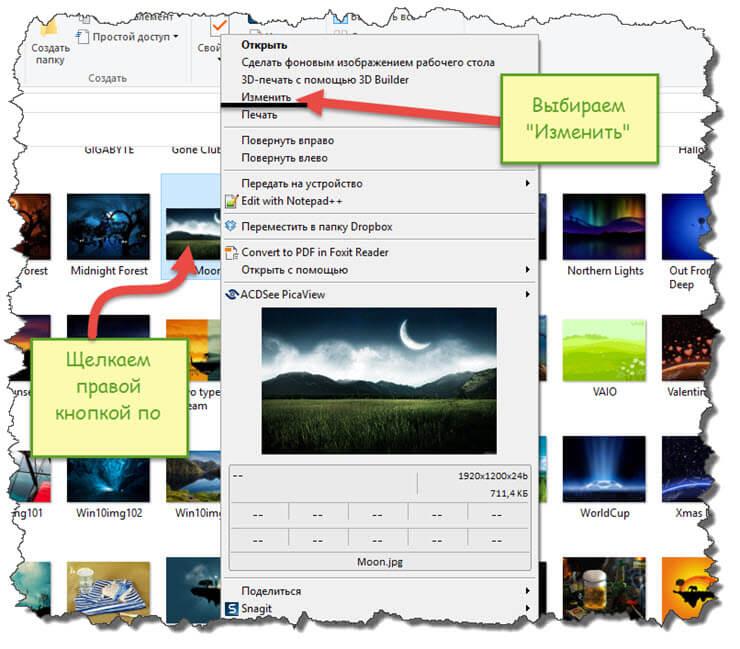
- Ищем на панели инструментов кнопку «Изменить размер»;
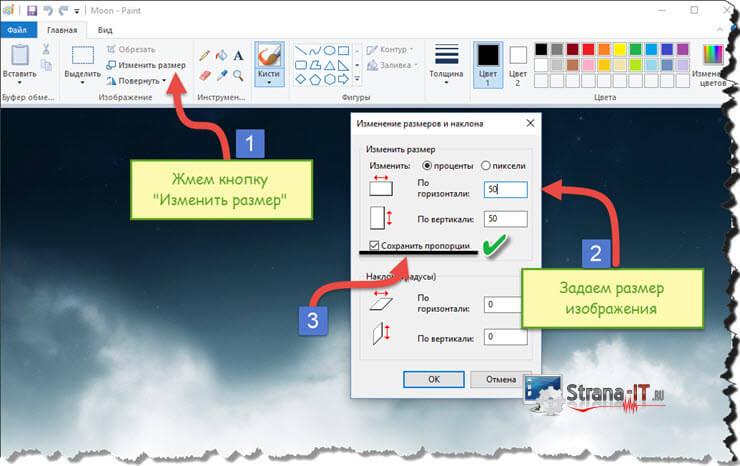
- Откроется окно, в котором нам с вами нужно указать новый размер изображения. Изменение размера доступно в процентах и пикселях.
КАК СЖАТЬ ВИДЕО — БЕЗ ПОТЕРИ КАЧЕСТВА!
Совет! Если изображение сильно большое, то можно выставить размер, 1024×768. Так же подбирайте правильное соотношение длины и ширины в противном случае изображение будет выглядеть не совсем корректно.
Как уменьшить размер файла JPG при помощи программ Microsoft Office.
Так как пакет программ MS Office установлен на большинстве компьютеров пользователей. То воспользуемся данным средством для редактирования размера файла JPG.
Обратите внимание! В составе вашего пакета Microsoft Office, должна быть программа MS Picture Manager

Для того, чтобы разобраться, как уменьшить размер файла JPG с помощью MS Picture Manager, делаем следующие действия:
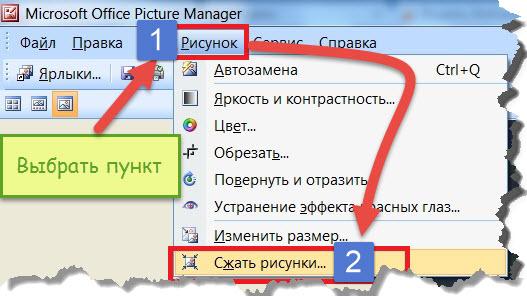
- Открываем программу.
- Добавляем изображение или на нужном файле выбираем открыть с помощью MS Picture Manager.
- В панели инструментов ищем пункт «Изображение» и в выпадающем списке жмем кнопку «Сжать изображение». Далее регулируем процент сжатия изображения.
Совет! Чем сильнее будет сжато изображение, тем хуже будет его качество. Поэтому выбирайте золотую середину.
Уменьшаем размер JPG файла при помощи онлайн сервисов.
Если вам не подходят выше описанные способы или необходимо сжимать очень большое количество изображений, то можно воспользоваться онлайн сервисами по сжатию картинок. Один из таких сервисов https://tinypng.com

С его помощью, вы сможете уменьшить размер изображения до максимально возможного, при этом программа сама выполнить все действия за вас. Вам необходимо будет только добавить изображение в онлайн сервис.
Обратите внимание! После сжатия, вам будет наглядно представлено, на сколько процентов уменьшился вес картинки после обработки.
После добавления картинки или фотографии, программа автоматически проанализирует файл, и если возможно, сожмет его. При этом размер изображения, длина и ширина, остается не измененным. Сервис tinypng.com работает с разными форматами графических изображений, поэтому подойдет многим пользователям.
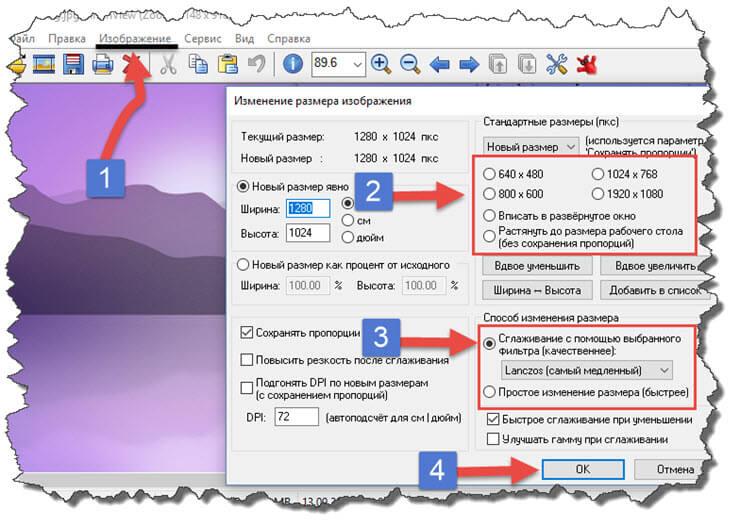
Еще один онлайн сервис, позволяющий изменить размер файла с изображением — irfanview.com . Сервис поддерживает работу с различными форматами изображений. В отличие от tinypng.com , пользователь сам выбирает настройки для создаваемого изображения.
Можно установить размер изображения вручную или же выбрать из предложенных вариантов.
Для более качественного сжатия, программа имеет различные фильтры. В параметрах сохранения, так же можно выставить значения, которые уменьшат размер выходного файла.
Уменьшаем размер изображения при помощи редактора Snagit.
Не так давно, я писал статью, как сделать скриншот экрана, в данной статье я затрагивал рассмотрение программы Snagit, которая умеет делать не только скриншоты экрана, но и редактировать полученные изображения. Данная программа прекрасно подойдет для наших целей, сейчас я вам покажу и расскажу, как уменьшить размер файла JPG при помощи редактора Snagit.
Предлагаю выполнять все по пунктам.
- Открываем редактор Snagit;
- В панели меню жмем «Файл» и в выпавшем списке выбираем «Открыть»;
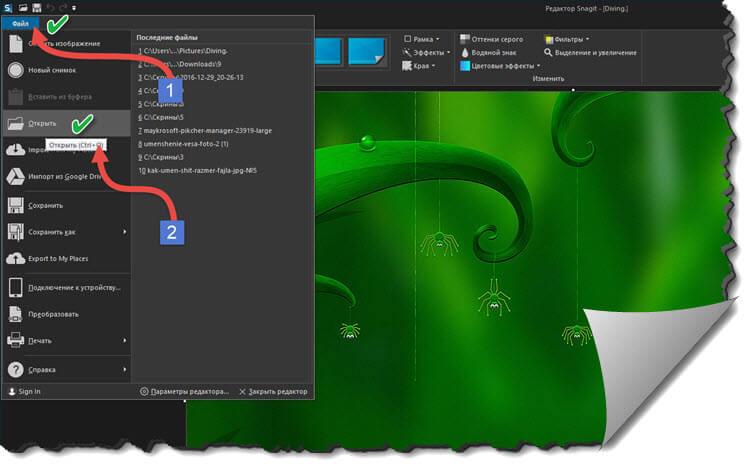
- Выбираем нужное изображение;
- Далее в панели меню открываем вкладку «Изображение» и в панели инструментов жмем «Изменить размер»;
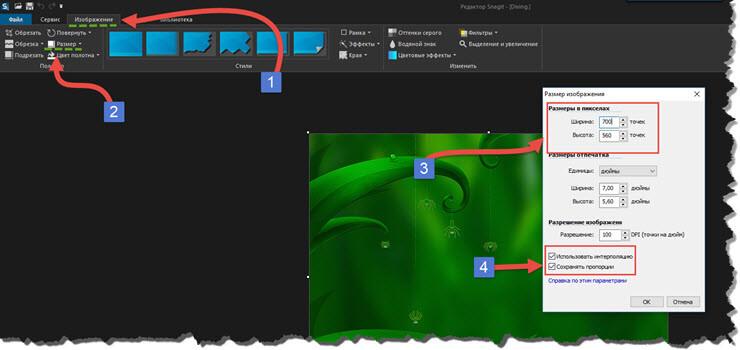
- В открывшемся меню выставляем нужный размер изображения;
Обратите внимание! Чтобы изображение изменило размер пропорционально, оставьте галочку «Сохранять пропорции».
- После сохраните изображение используя меню «Файл» — «Сохранить как».
После изменения размера изображения, файл будет иметь более меньший вес. Для того, чтобы его еще уменьшить, рекомендую использовать онлайн сервисы, описанные выше.
Заключение.
Сегодня мы с вами рассмотрели, как уменьшить размер файла JPG. Теперь, вы без труда сможете изменить размер изображения и его вес. Это поможет вам сохранить место на жестком диске компьютера, флешке или карте памяти телефона. Так же сжатые файлы будут быстрее передаваться по сети. Как видите, в большинстве случаев, можно изменить размер файла без потери качества.
Источник: strana-it.ru
Сжимаем диски и данные в Windows 7 для экономии места
При проведении форматирования диска в NTFS у вас имеется возможность включить функцию сжатия файлов. Сжатие(компрессия) используется для уменьшения дискового пространства, занятого файлами. Если включено сжатие, вся информация (файлы, папки,) на диске будет сжата в момент ее копирования на винчестер. Процедура компрессии проходит для пользователя незаметно и доступ к сжатым файлам происходит как к обычным. Различие заметно только в том, что сжатый диск вмещает больше информации, чем несжатый, что безусловно полезно для экономии дискового пространства.
Важно никогда не сжимайте раздел диска с файлами операционной системы!
Сжимаем диски
Если вам необходимо провести сжатие всей информации расположенной на диске, проделайте нижеследующие шаги:
. Запустите Проводник Windows или интегрированную в Windows утилиту «Управление дисками», определите диск, который собираетесь сжимать и щелкните его правой кнопкой мышки, затем вам нужно выбрать » Свойства» .
. Далее ставите галку, для строки » Сжимать этот диск для экономии места» и жмете » ОК». Как на рисунке ниже.
Сжатие дисков
Сжатие каталогов и файлов
Если вам не хочется или вам не нужно сжимать диск целиком, папки и файлы можно сжимать выборочно. Нельзя сжимать логический диск с Windows или папки с установленной ОС. Для индивидуальной компрессии папки(каталога) или файла, проделайте нижеследующие шаги:
1. Запустите проводник Windows, определите файл или папку, для которых хотите запустить сжатие, щелкните его или ее правой кнопкой мышки, затем вам нужно выбрать » Свойства» .
2. В развернувшемся окне свойств выберите сверху, вложение » Общие» и щелкните по кнопке «Другие» . В развернувшемся окне » Дополнительные атрибуты», вам нужно установить галку для строки » Сжать содержимое для экономии места на диске» , как показано на фото. Дважды щелкните » ОК».
Сжатие папки
При компрессии отдельного файла он сначала помечается как сжатый, после чего выполняется его сжатие. При компрессии папки она помечается как прошедшая сжатие, после чего сжимаются все файлы, в ней находящиеся. Если в папке есть вложенные папки, выводится диалоговое окно и в нем есть возможность задать сжатие всех подпапок.
Установите маркер «К выбранной папке и ко всем вложенным папкам и файлам» и щелкните » OK». После сжатия папки любые файлы, которые добавляются или копируются в нее, сжимаются автоматически, также будут автоматически сжиматься все файлы перемещенные в эту папку с других дисков. Если переместить несжатый файл в прошедшую сжатие папку, находящуюся на том же NTFS-томе, файл сжат не будет.
Распаковка сжатых дисков
Чтобы отменить сжатие диска, проделайте нижеследующие шаги:
1.Запустите Проводник Windows или интегрированную в Windows утилиту «Управление дисками», определите диск, который собираетесь распаковывать и щелкните его правой кнопкой мышки, затем вам нужно выбрать » Свойства» .
2. Далее удаляете галку, для строки » Сжимать этот диск для экономии места» и жмете » ОК».
Помните, что перед распаковкой сжатых данных, обязательно проводится проверка на наличие свободного пространства. Если объем занятого пространства превышает объем свободного пространства, распаковка производиться не будет. Так к примеру, если прошедший сжатие диск занимает 250 Гб и еще 100 Гб свободно, то места для распаковки диска попросту не хватит.
Распаковка файлов и папок прошедших сжатие
Если вам необходимо отключить компрессию файла или папки, проделайте нижеследующие шаги:
1. Запустите Проводник Windows или интегрированную в Windows утилиту «Управление дисками», определите файл или папку, которые собираетесь распаковывать и щелкните его или ее правой кнопкой мышки, затем вам нужно выбрать » Свойства» .
2. В развернувшемся окне свойств выберите сверху, вложение » Общие» и щелкните по кнопке «Другие» . В развернувшемся окне » Дополнительные атрибуты», вам нужно удалить галку для строки » Сжать содержимое для экономии места на диске» , и щелкнуть «OK». Затем еще два раза щелкните » OK» .
При отмене сжатия файла он распаковывается. При отмене сжатия папки распаковываются все файлы в ней. Если в папке есть вложенные папки, вам будет предложено отменить их сжатие. Установите маркер «К выбранной папке и ко всем вложенным папкам и файлам» и щелкните » OK».
В Windows 7 для сжатия и распаковки данных можно воспользоваться утилитами командной строки. Команда запуска утилиты сжатия печатается Compact, а для запуска утилиты распаковки – Expand.
Желаю Вам успеха! Ставьте лайк, если понравилась статья, а также подписывайтесь на канал, узнаете много нового!
Источник: dzen.ru
3 лучших ISO-компрессора для сжатия DVD-файлов ISO-образов
Как сжать файл образа ISO? Что самое лучшее ISO компрессор?
Файл образа ISO содержит все данные диска в одном пакете, который в основном используется для распространения игр, фильмов и онлайн-программ. У вас больше шансов получить файл ISO после загрузки фильма из Интернета.
Один большой недостаток ISO-образа — большой размер файла. Поэтому во многих случаях вы хотите сжать ISO-образ до гораздо меньшего размера. Тогда как ты это делаешь? Вы должны положиться на некоторое программное обеспечение для сжатия ISO.

Лучшие ISO Компрессоры
Здесь возникает вопрос, что является лучшим ISO компрессор? Или есть какой-нибудь простой в использовании ISO-компрессор изображения? Чтобы решить эту проблему, мы предоставляем 3 лучших ISO-компрессора, которые помогут вам сжать ваш ISO-образ до желаемого размера. Мы представляем вам отличный DVD-компрессор для сжатия DVD ISO и видео / аудио файлов.
- Часть 1. Топ 3 ISO Компрессоры
- Часть 2. Как сжать файл ISO
- Часть 3. Что такое файл ISO
- Часть 4. Часто задаваемые вопросы о сжатии ISO
Часть 1. Топ 3 ISO Компрессоры
Если вы хотите сжать ISO-образ, многие инструменты сжатия, включая некоторые онлайн-компрессоры ISO и известные файловые компрессоры, могут помочь вам выполнить работу. Проблема в том, что даже некоторые популярные, такие как 7-Zip или WinRAR, могут лишь немного уменьшить размер ISO. Учитывая это, мы рекомендуем вам выбрать из 3 отличных компрессорных инструментов ISO.
Лучший DVD риппер и ISO компрессор — Video Converter Ultimate
Видео конвертер Ultimate это многофункциональный DVD риппер, ISO-компрессор, видео / аудио конвертер и редактор. Из его названия вы можете узнать, что он имеет возможность конвертировать медиа-файл в ваш предпочтительный формат. Это больше, чем просто конвертер, он также может работать как профессиональный DVD-риппер и ISO-компрессор, чтобы помочь вам конвертировать DVD или ISO в другой формат, чтобы уменьшить размер файла.
Перед сжатием файла вы можете свободно настраивать видеокодер, разрешение, битрейт, частоту кадров, клип / обрезать / вращать видео, улучшать качество видео и многое другое. Как вы можете видеть, помимо сжатия ISO-файла, он также позволяет уменьшить DVD и видеофайл.
Кроме того, когда вы получаете только файл DVD, это может помочь вам извлечь файл ISO из DVD, а затем сожмите его напрямую.
![]()
PSP ISO Компрессор
PSP ISO Компрессор в основном предназначен для сжатия файлов ISO-образов для портативной игровой консоли Sony PlayStation. Это может помочь вам конвертировать образы игровых дисков ISO в другие форматы, чтобы уменьшить размер. Таким образом, вы можете хранить больше игр на одной флешке. Когда вам нужно уменьшить размер ISO, этот компрессор ISO PSP может оказать вам большую услугу.
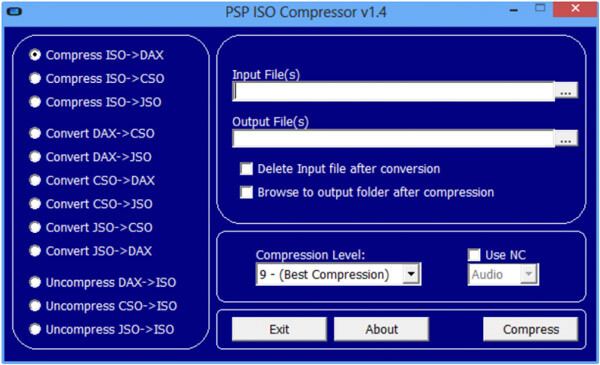
PSP ISO Compressor имеет возможность конвертировать ISO в формат CSO, DAX, JSO или CSO формат в зависимости от ваших потребностей. Вы можете легко настроить уровень сжатия, чтобы убедиться, что вы можете получить желаемый сжатый размер. Одна вещь, которую вы должны знать, это то, что этот ISO-компрессор требует специальной прошивки на консоли. Это может повредить ваше устройство или аннулировать гарантию.
ISO компрессор
ISO компрессор это бесплатный ISO-компрессор для игр, который позволяет с легкостью сжимать ISO-файлы PSP для игр и фильмов. Он может сжимать ISO в сжатый файл формата CSO (CISO), чтобы уменьшить размер файла. Более того, вы можете использовать его для распаковки CSO в ISO. Он поддерживает игровые файлы Sony PlayStation и Nintendo.
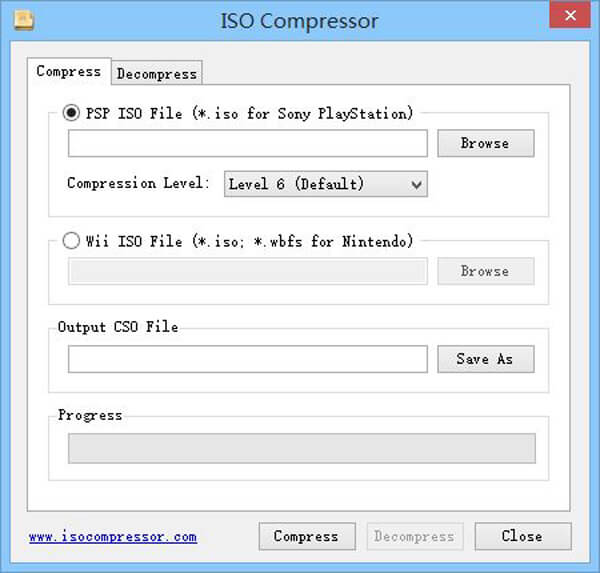
Часть 2. Как сжать файл ISO
В первой части мы покажем вам 3 отличных инструмента сжатия ISO, которые помогут вам сжать файл ISO. Вы можете выбрать предпочтительный вариант для сжатия файла ISO. В случае, если вы не знаете, как это сделать. Здесь, в этой части, мы берем Видео конвертер Ultimate В качестве примера, чтобы показать вам простые шаги.
Шаг 1 Бесплатно скачайте и установите этот DVD ISO-компрессор на свой компьютер. Выберите правильную версию в зависимости от вашей системы.
Шаг 2 Откройте Video Converter Ultimate и выберите Ripper вверху. Нажмите «Загрузить DVD», чтобы импортировать на него файл ISO.

Шаг 3 Нажмите кнопку раскрывающегося списка «Преобразовать все в» и выберите подходящий выходной формат. Затем нажмите «Пользовательский профиль», чтобы сжать ISO.
Здесь этот компрессор ISO может использоваться как конвертер ISO для преобразования ISO в другие форматы или для преобразования других форматов, таких как AVI, MP4, WMV, MKV, DMG в ISO.
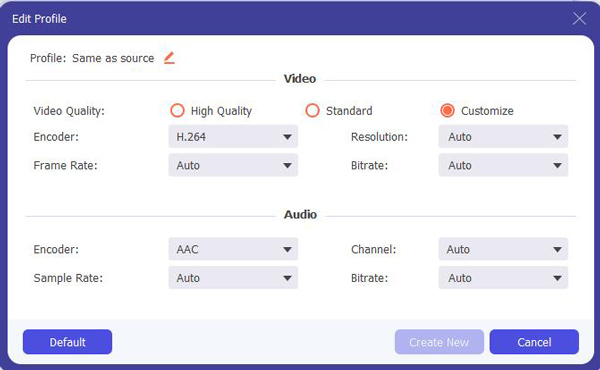
Здесь вы можете уменьшить битрейт видео/аудио, частоту кадров и частоту дискретизации, чтобы уменьшить файл ISO. Если вы хотите сжать DVD или видео, вы можете использовать функцию «Вырезать», чтобы вывести только полезные части.
Часть 3. Что такое файл ISO
ISO файлов, Которая также называется Образ ISO, представляет собой один файл, который может использоваться для представления одного целого диска CD, DVD или Blu-ray. ISO взято из названия файловой системы, используемой оптическим носителем, обычно ISO 9660. Файл ISO может дублировать все содержимое диска. Таким образом, вы можете использовать ISO-файл как полную копию всего, что хранится на диске, включая саму файловую систему.

Файл ISO имеет большой размер, потому что это посекторная копия диска без какого-либо сжатия. ISO в основном используется для архивирования и записи всех данных на новый диск. Для большинства операционных систем ISO можно рассматривать как виртуальный диск. Проверьте здесь, чтобы получить более подробную информацию о ISO файлов.